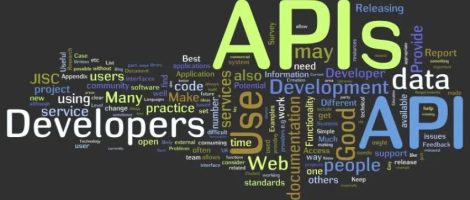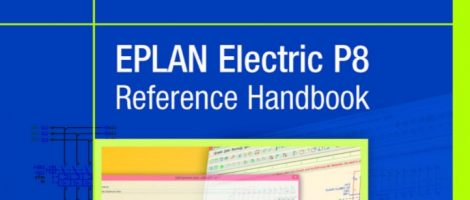在EPLAN中有两种类型的表格:静态表格和动态表格
-
静态表格内的各数据的行高是已确定的,且每个报表页的的图形相同,表格是预先绘制完整的。
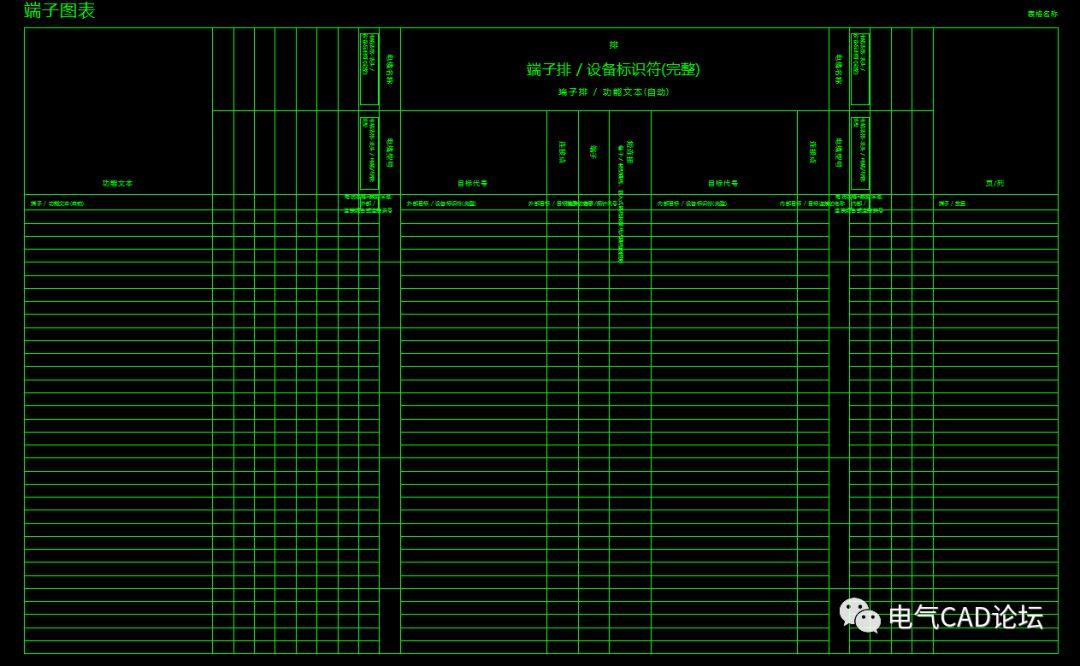
可以通过对表格属性中行数和行高来控制数据的显示数量。
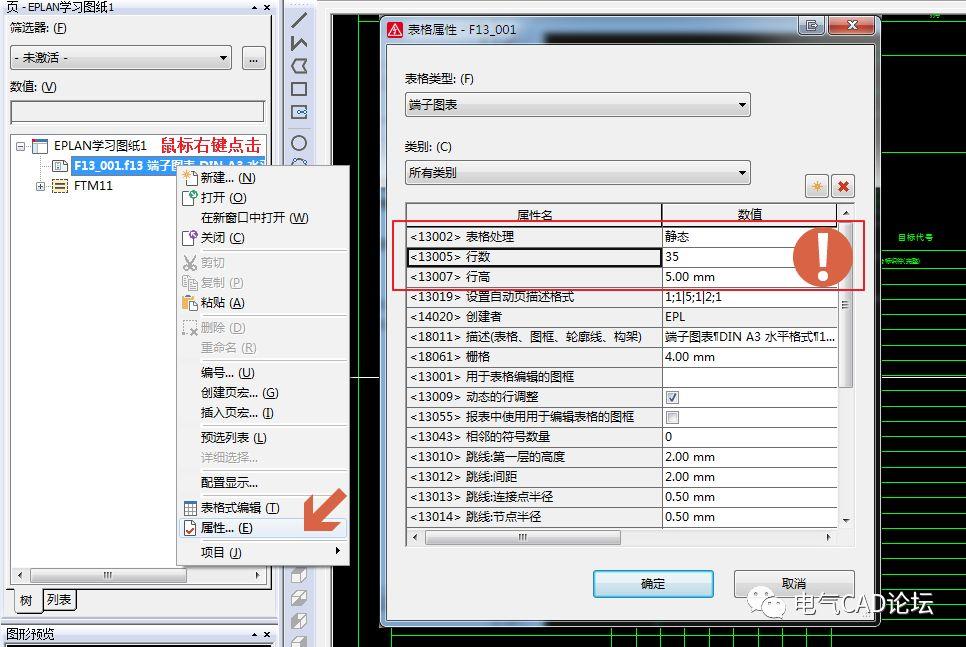
表格中数据开始的起始点是以非表头类的占位符为起点。
-
动态表格在动态区域内的行高可变,会根据数据多少自动生成各行,还可在报表页上合并多个功能的报表。
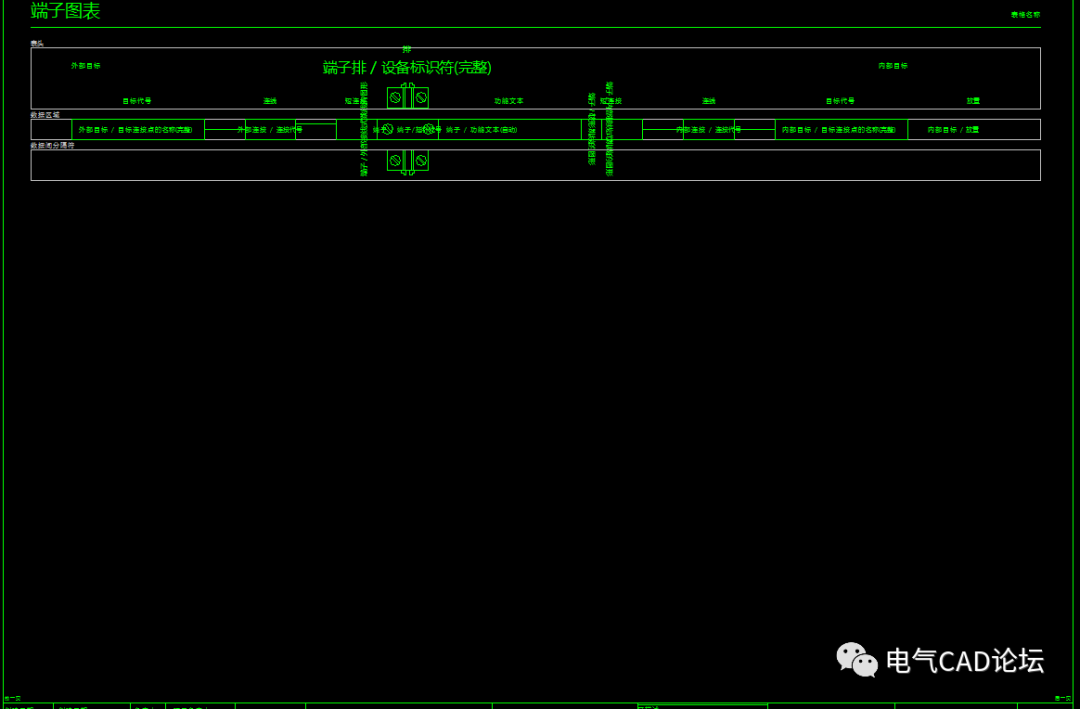
但是要注意,每个动态区域只允许在表格中出现一次,否则输出消息会忽略第二个区域。
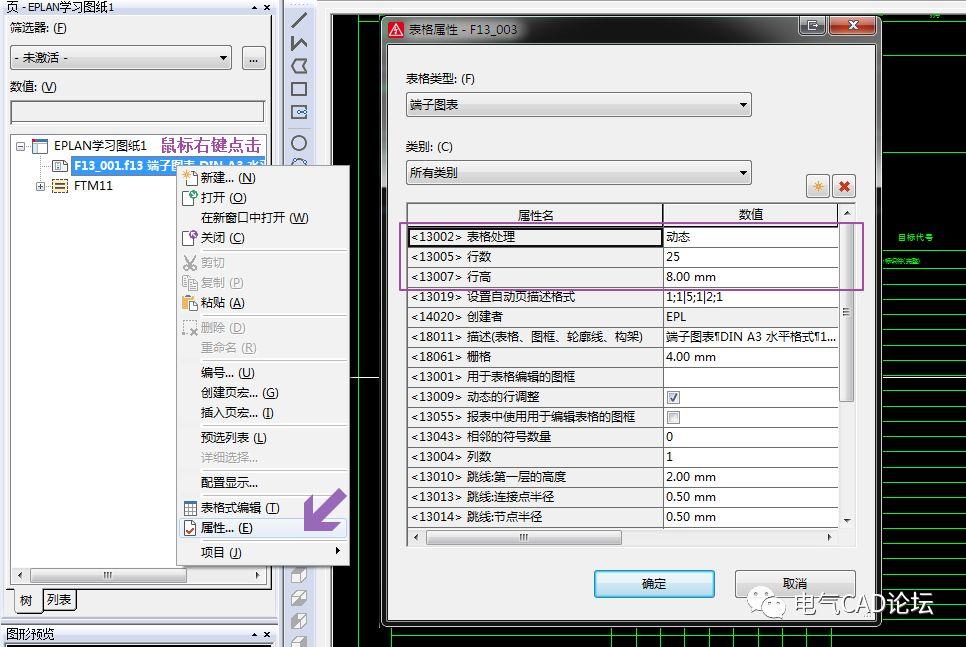
相比静态表格中一次绘制很多图形,动态表格可以按需自动生成表格,其用的主要功能便是:
动态区域
表头+标题+数据区域+数据间分隔符+条件区域+页脚
我们先来上个对比图,看一看这些元素与实际应用之间的对应。
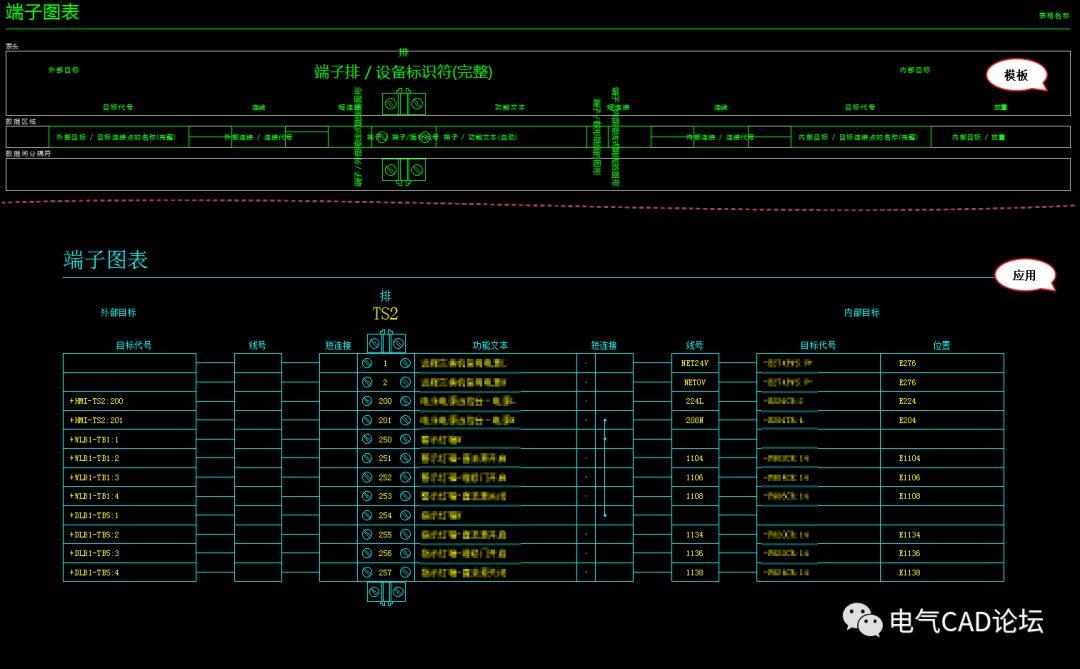
我们可以通过菜单:插入>动态区域 插入相关区域。

表头
在表头区域内通常包含一些介绍用图形、用于描述表格数据的标题等。表头会在每页报表中同样位置重复。

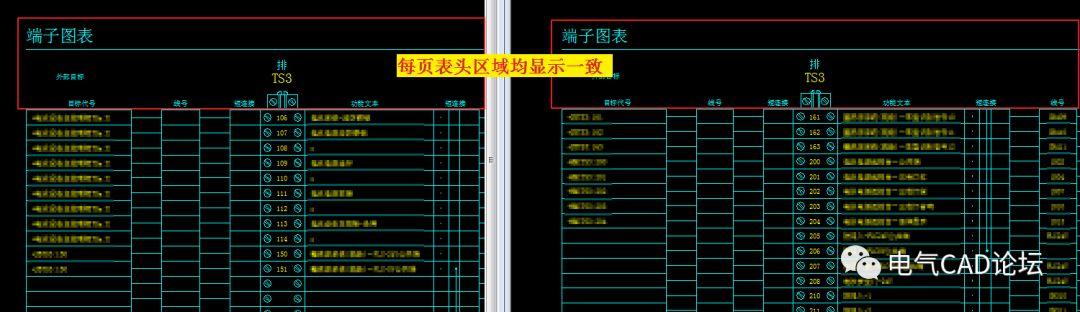
标题
数据标题区域可用来重复不同功能的标题,例如生成部件汇总表时,可按制造商作为标题区域,这样生成的报表标题会按不同制造商的标题做重复显示。

按不同位置代号做重复显示的标题
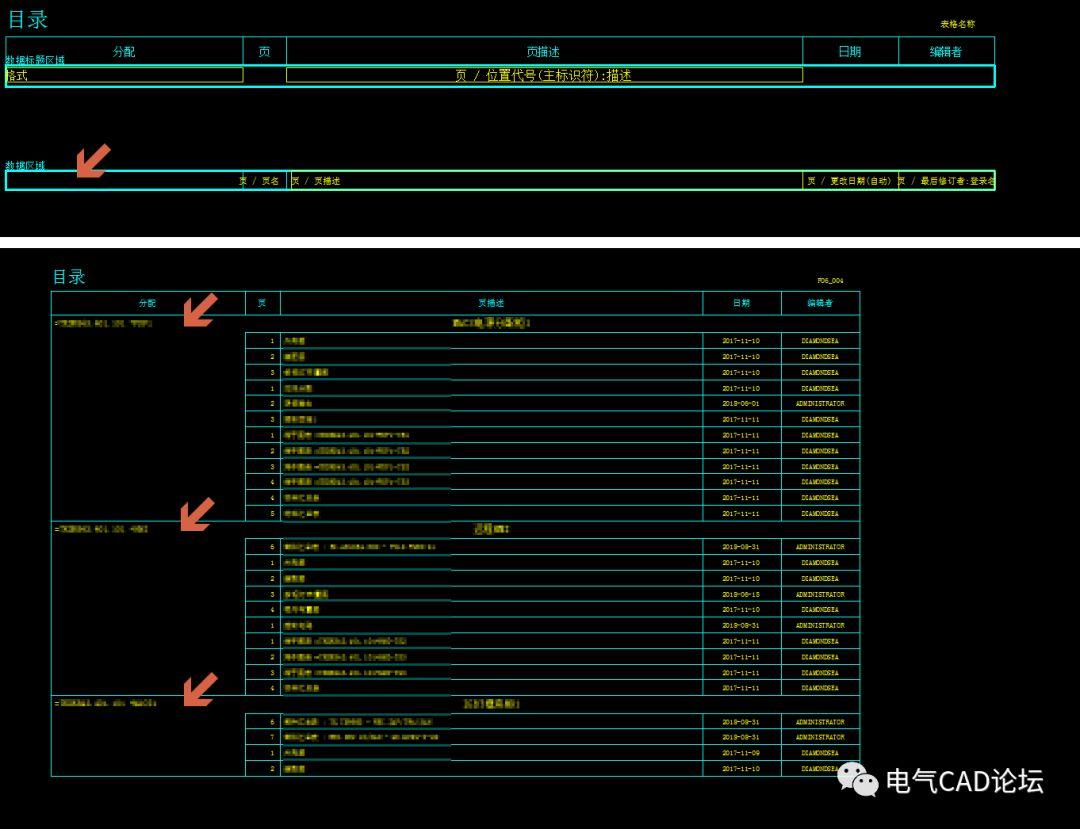
数据区域
在此区域中为数据生成报表。通常根据不同的报表类型,加入图纸内相对应的占位符。

数据间隔符
此区域显示在数据区后及下一个已生成报表的功能前。例如,可定义一些辅助显示的线或图形。
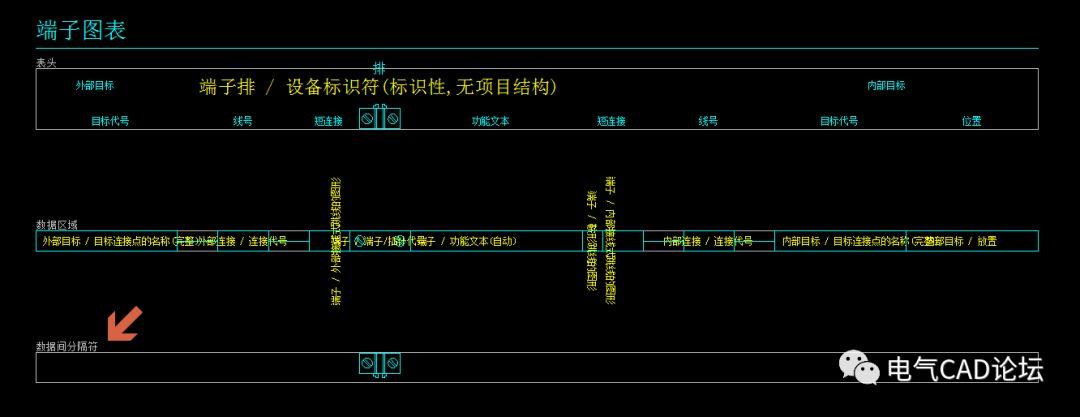
页脚
类似表头,也会在每一页的页脚指定区域内生成其内容。在带有多个列的表格中,可将其定位在最后一列之后。
以上便是动态表格的各区域介绍,在绘制各功能区域时,区域的高度要与表格属性内的行高一至,在布局时不用在意各区域之间是否上下对齐,它们会自动按行高及行数去定位,因此表格属性内的各值会直接影响生成的状态,所以建议大家多看一看已有模板的组成以及表格属性内的各功能定义。
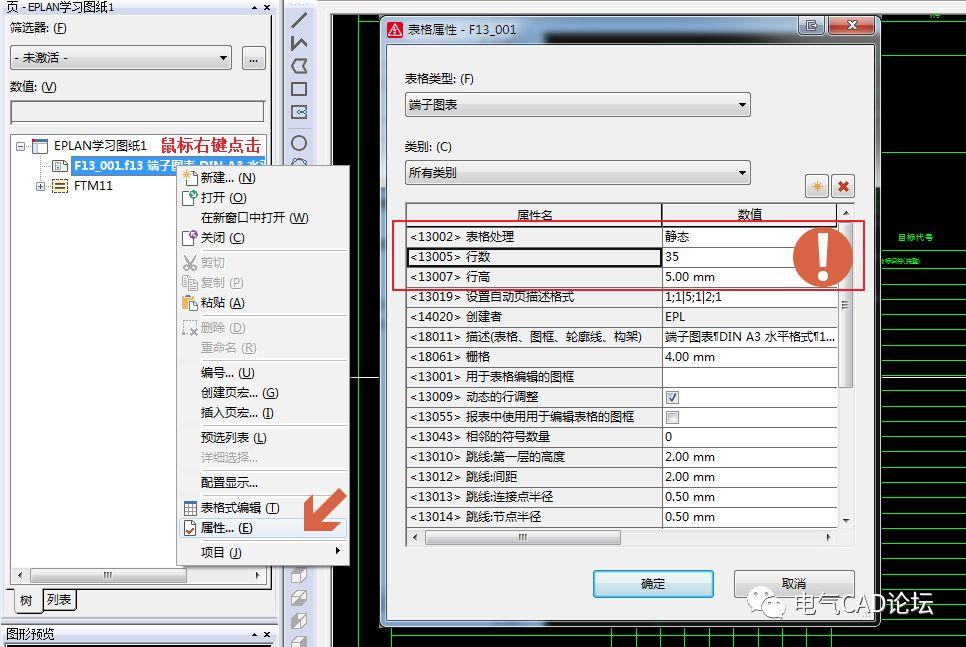
最后在给大家介绍一个功能,EPLAN的报表并非只能从上到下的显示,有的朋友在生成箱柜清单或材料表时,希望能在一页内布满,这里除了修改增减表格的占位符位,还可设定表格的生成方向。表格属性是:
<13008>表格方向
该属性定义生成报表时的表格填写顺序,或者按行,或者按列。
-
“按行”表示,在切换到下一行之前,需先填满一行的全部单元格。
-
“按列”表示,在切换到下一列之前,需先填满一列的全部单元格。
此外,列宽和行高属性对报表生成方向也有着重要影响。通过在该属性中输入正值或负值,确定报表按照从左到右、从上到下或与此相反的方向生成。
详情可点击原文链接跳转到EPLAN官网查看帮助,这里就不重述了。
最后有个示例在给大家演示一下:
例如需创建一个端子图表,该图表在一个报表页上显示若干列。为此在表格中按行生成报表,从上到下填写行,从左到右填写列。端子图表所使用的表格结构如下:
|
属性 |
值 |
|---|---|
|
表格方向 |
按行的 |
|
列数 |
4 |
|
行数 |
12 |
|
列宽 |
90.00 mm |
|
行高 |
8.00 mm |
|
在新建列重复表头 |
取消 |
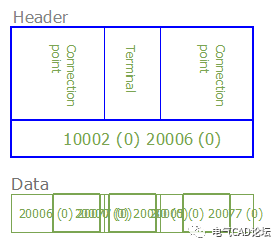
从上到下和从左到右生成报表。报表页最多可包含四列(示意图中编号 1 至 4)。首先依次填写第一列各行,然后填写第二列各行,以此类推(示意图中通过红色边框内的箭头标明报表生成方向)。报表页结构如下:
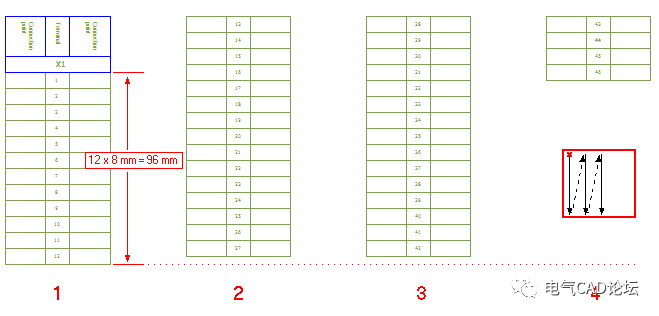
至此《EPLAN表格的那些事儿》三集便已结束!
始发于微信公众号: 电气CAD论坛